- Autora Jason Gerald [email protected].
- Public 2024-01-15 08:11.
- Última modificació 2025-01-23 12:10.
Aquest wikiHow us ensenya a esborrar totes les dades del vostre iPhone i restablir-les al mateix estat en què es trobava quan sortia de fàbrica.
Pas
Mètode 1 de 2: utilitzar l'iPhone
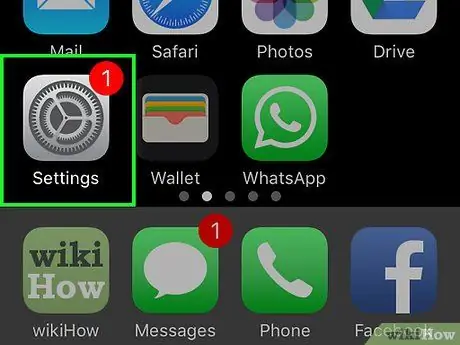
Pas 1. Obriu el menú de configuració ("Configuració")
Aquest menú s’indica amb la icona d’engranatge gris (⚙️) que normalment es mostra a la pantalla d’inici.
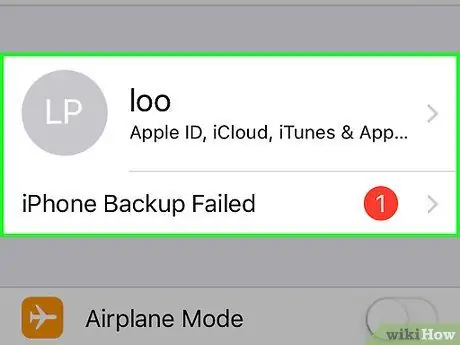
Pas 2. Toqueu l'identificador d'Apple
Aquest identificador és el segment a la part superior del menú que conté el nom i la imatge (si ja s'ha penjat).
- Si no heu iniciat la sessió a ID, toqueu l'enllaç " Inicieu la sessió al vostre iPhone ", Introduïu l'identificador i la contrasenya d'Apple i, a continuació, toqueu" Inicieu la sessió ”.
- Si esteu executant un dispositiu amb una versió anterior d'iOS, és possible que no hàgiu de seguir aquest pas.
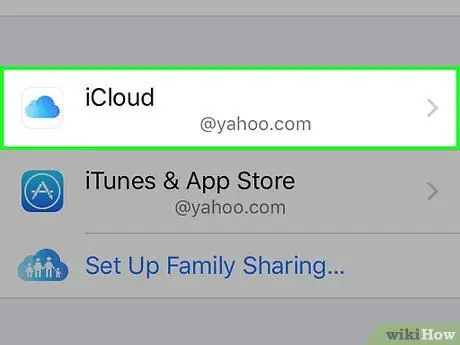
Pas 3. Toqueu iCloud
Aquesta opció es troba al segon segment de menú.
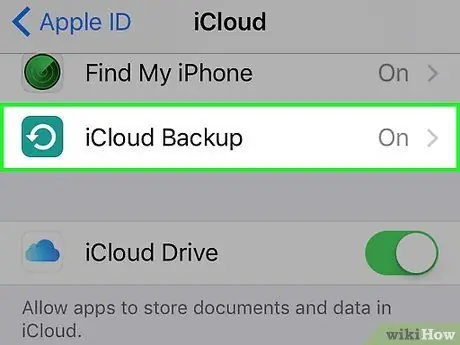
Pas 4. Feu lliscar el dit per la pantalla i toqueu Còpia de seguretat d'iCloud
Es troba a la part inferior de la secció "APLICACIONS AMB ICLOUD".
Interruptor lliscant " Còpia de seguretat d'iCloud ”A la posició d’encès o“Activat”(color verd) si l’interruptor no s’ha canviat.
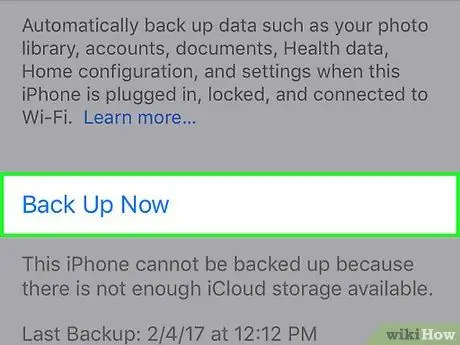
Pas 5. Toqueu Còpia de seguretat ara
Es troba a la part inferior de la pantalla. Espereu fins que es completi el procés de còpia de seguretat de dades.
Heu d’estar connectat a una xarxa WiFi per fer una còpia de seguretat de les dades del vostre iPhone
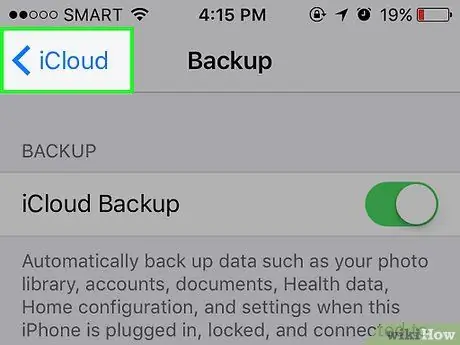
Pas 6. Toqueu iCloud
Es troba a l'extrem superior esquerre de la pantalla. Després d'això, tornareu a la pàgina de configuració d'iCloud.
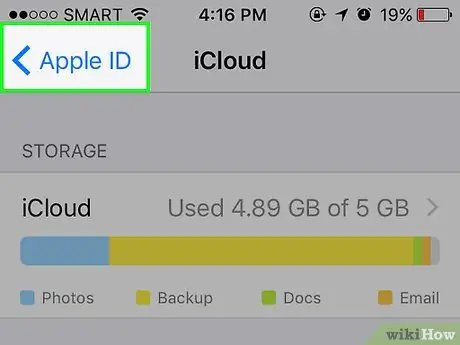
Pas 7. Toqueu Apple ID
Es troba a l'extrem superior esquerre de la pantalla. Un cop tocat, tornareu a la pàgina de configuració de l'identificador d'Apple.
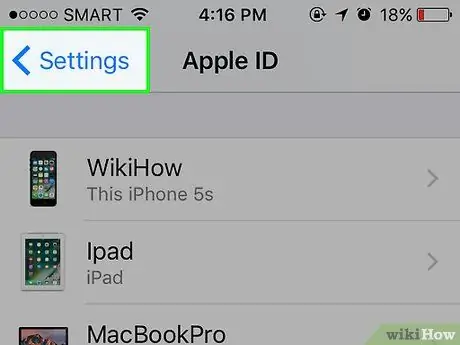
Pas 8. Toqueu Configuració
Es troba a l'extrem superior esquerre de la pantalla. Ara tornareu a la pàgina principal del menú de configuració.
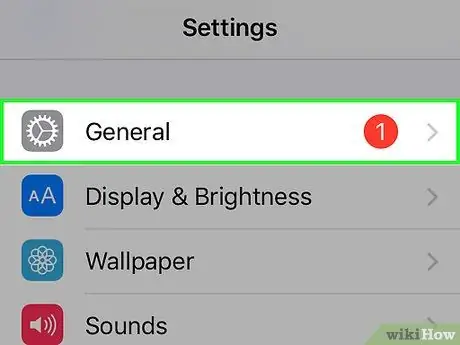
Pas 9. Feu lliscar el dit per la pantalla i toqueu General
Es troba a la part superior del menú, al costat de la icona d'engranatge (⚙️).
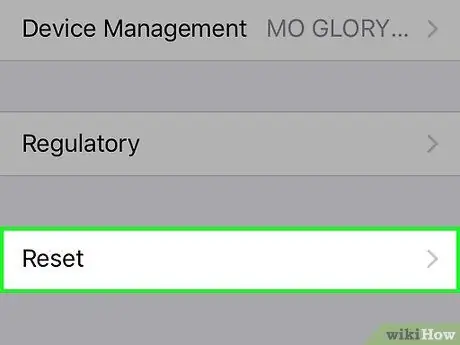
Pas 10. Feu lliscar el dit per la pantalla i toqueu Restableix
Es troba a la part inferior del menú.
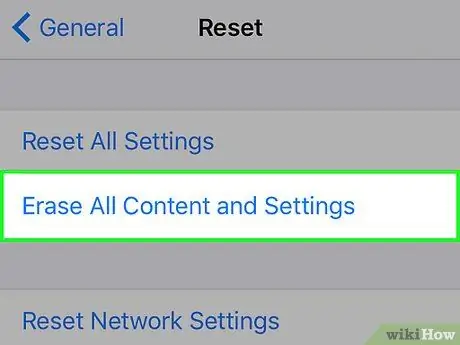
Pas 11. Toqueu Esborra tot el contingut i la configuració
Es troba a la part superior del menú.
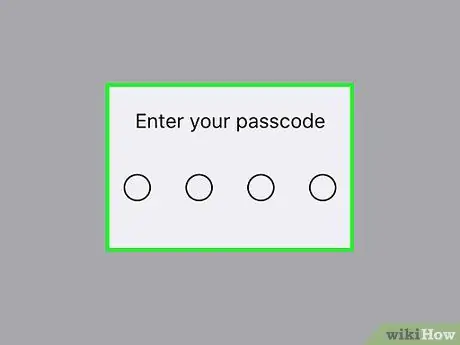
Pas 12. Introduïu la contrasenya
Escriviu el codi que s’utilitza per desbloquejar l’iPhone.
Si se us demana, introduïu la contrasenya de restricció o "Restriccions"
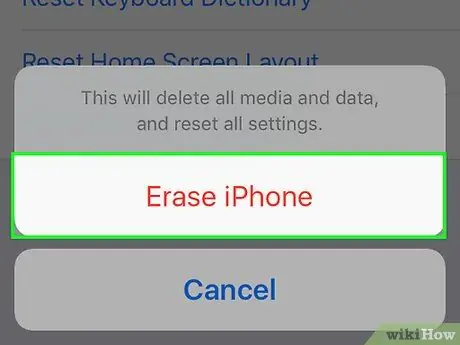
Pas 13. Toqueu Esborra l'iPhone
Després, es restauraran tots els paràmetres. Els suports i les dades de l'iPhone també se suprimiran.
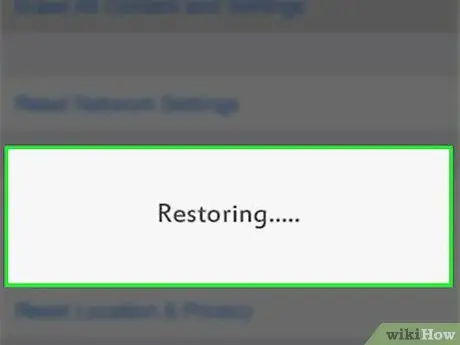
Pas 14. Espereu a que l'iPhone acabi de restablir-se
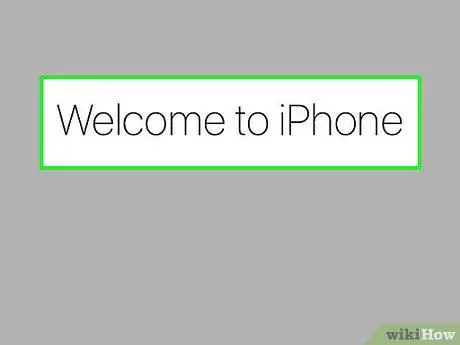
Pas 15. Seguiu les instruccions que es mostren a la pantalla
L’assistent de configuració / restabliment us guiarà en aquest procés.
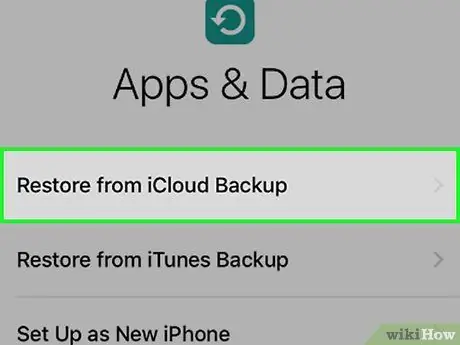
Pas 16. Toqueu Restaurar des de la còpia de seguretat d'iCloud
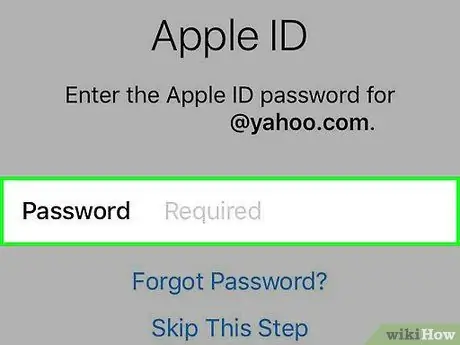
Pas 17. Inicieu la sessió amb el vostre ID d'Apple
L'iPhone descarregarà les dades de còpia de seguretat d'iCloud. Un cop fet, la configuració i les aplicacions es tornaran a instal·lar al dispositiu.
Mètode 2 de 2: utilitzar iTunes
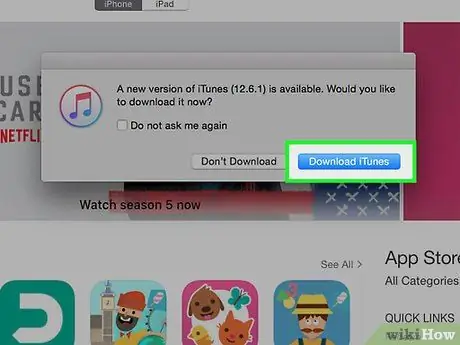
Pas 1. Assegureu-vos que utilitzeu l'última versió d'iTunes
- Windows: feu clic al botó " Ajuda "i selecciona" Buscar actualitzacions ”.
- Mac OS: feu clic al menú " iTunes "i selecciona" Buscar actualitzacions ”.
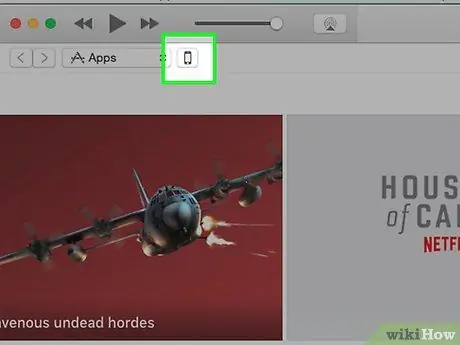
Pas 2. Connecteu l'iPhone a l'ordinador
Utilitzeu el cable USB inclòs amb el paquet de compra del dispositiu.
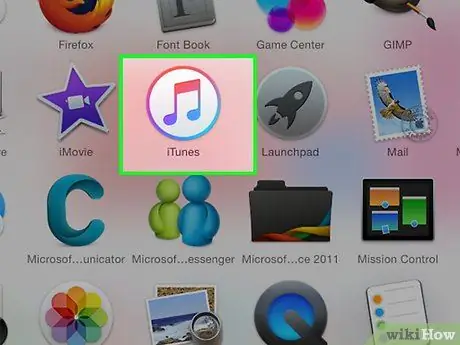
Pas 3. Obriu iTunes
Executeu el programa si no s'obre automàticament.
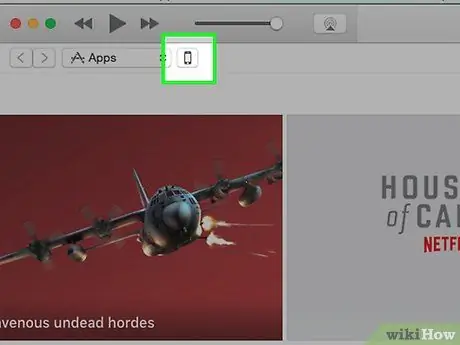
Pas 4. Feu clic a la icona de l'iPhone
Es troba a la barra de la part superior de la finestra d’iTunes.
Si no es detecta el vostre iPhone, és possible que hàgiu de posar-lo en mode de recuperació. Desconnecteu l'iPhone de l'ordinador, apagueu-lo, torneu a engegar-lo, manteniu premut el botó "Inici" i torneu-lo a connectar a l'ordinador. Manteniu premut el botó "Inici" fins que aparegui el missatge "Connecta a iTunes". A continuació, se us demanarà que restaureu el vostre iPhone
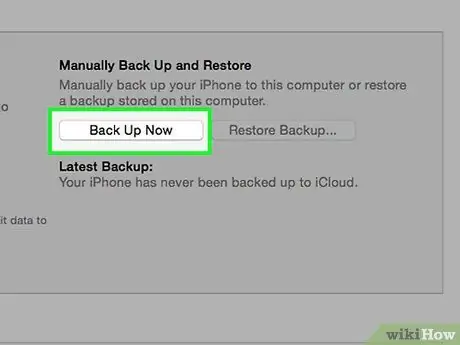
Pas 5. Feu clic a Còpia de seguretat ara
Amb aquesta opció, les dades de còpia de seguretat de l'iPhone es desaran a l'ordinador.
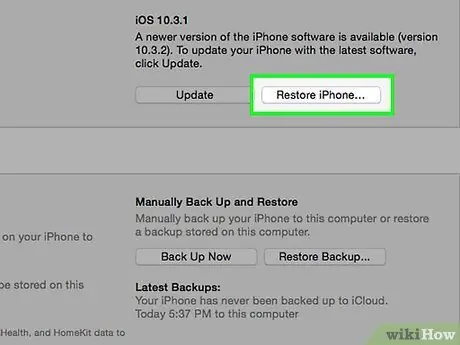
Pas 6. Feu clic a Restaurar iPhone
Es troba al tauler dret.
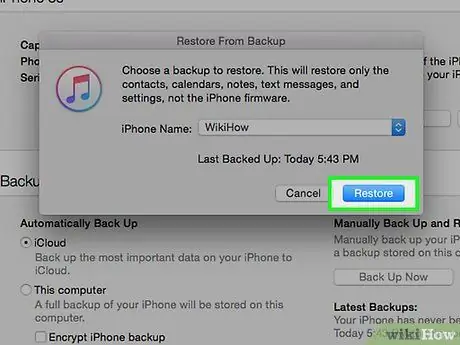
Pas 7. Feu clic a Restaurar
Amb aquesta opció, confirmeu la recuperació de l'iPhone.
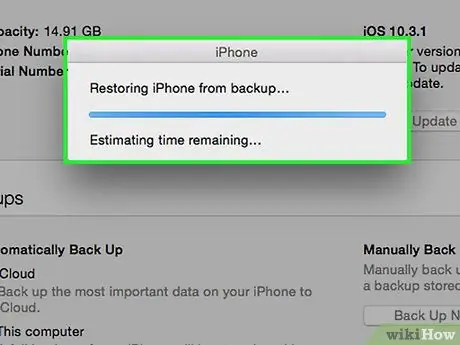
Pas 8. Espereu a que finalitzi el procés de recuperació
Aquest procés pot trigar uns quants minuts.
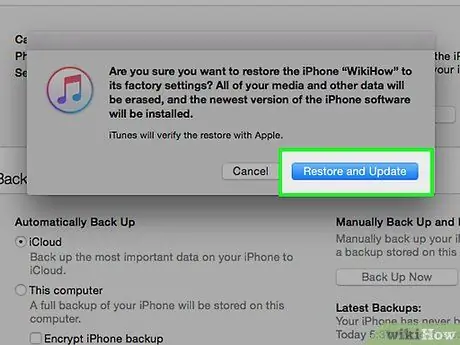
Pas 9. Feu clic a Restaurar des d'aquesta còpia de seguretat
Després, les dades de còpia de seguretat que anteriorment s’emmagatzemaven a l’ordinador es restauraran al dispositiu. Es reinstal·laran les aplicacions i es restauraran els paràmetres.






